Jednym z najprostszych sposobów na założenie bloga lub strony jest skorzystanie z platformy WordPress.com.
Niestety—
Może być to ślepy zaułek, który z czasem utrudni Ci rozwój strony.
Pokazujemy jak ominąć ograniczenia WordPress.com i przenieść stronę na własny serwer / hosting.
Jest to łatwiejsze niż mogłoby się wydawać—
Zwłaszcza z tym poradnikiem!
Wraz z rozwojem strony, Twoje potrzeby rosną.
Przydałyby się pewne nowe funkcjonalności i nowe wtyczki.
Twoje pliki na stronie zajmują coraz więcej miejsca.
No i uwiera brak własnej, profesjonalnej domeny.
Im szybciej przejdziesz z platformy WordPress.com, tym szybciej odzyskasz pełną władzę nad swoją stroną.
OD CZEGO ZACZĄĆ?
Pierwszym krokiem jest wybranie hostingu (serwera).
Jest to miejsce, na którym będą przechowywane wszystkie pliki oraz sama strona.
Wybierz hosting WordPress — sprawdzony i uwielbiany przez blogerów. Sprawdź!
Kolejny krok to zakup domeny.
Domena to po prostu adres dla swojej strony/bloga.
Przykład:
Jeśli Twoja strona ma teraz adres np. www.mojastrona.wordpress.com, możesz kupić kupić domenę www.mojastrona.pl.
Brzmi lepiej, prawda?
Własna domena bardzo poprawia odbiór marki zarówno wśród czytelników, jak i reklamodawców.
Domenę można kupić w większości przypadków w tej samej firmie co hosting. Nie ma wówczas dodatkowych komplikacji z podpinaniem jej pod serwer.
Czy wiesz, że w hostingu WordPress od HashMagnet domenę dostaniesz gratis? To nie promocja, a ulubiony hosting blogerów.
Gdy masz już wykupiony hosting i domenę, nadszedł czas na instalację WordPressa.
Możesz zrobić to samodzielnie przez panel zarządzania hostingiem. WordPressa może zainstalować Ci również obsługa hostingu. W HashMagnet masz to w standardzie.
MIGRACJA TREŚCI Z WORDPRESS.COM NA NASZ SERWER
Nadszedł czas na eksportowanie danych z WordPress.com.
W tym celu zaloguj się do panelu administracyjnego platformy WordPress.com
Następnie wejdź w Ustawienia → Eksportuj → Eksportuj wszystkie.
Plik pobierze się na Twój dysk.
Następnie zaloguj się na nowo zainstalowanego na Twoim serwerze WordPressa
Wybierz z opcji po lewej stronie Narzędzia → Import.
Wyszukaj pozycję WordPress i kliknij Zainstaluj teraz:

Po zainstalowaniu pokaże się przycisk Uruchom importer.
Nie musisz męczyć się z importem samodzielnie. Wybierz hosting WordPress HashMagnet. Migrację Twojego bloga masz w cenie.
Kliknij na przycisk Uruchom importer.
Zobacz:
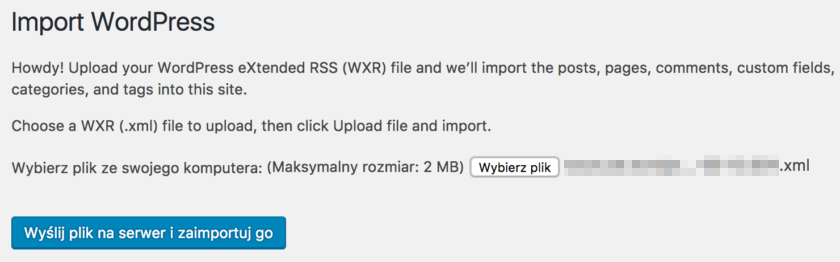
Wybierz niedawno pobrany plik z platformy WordPress.com.
Następnie kliknij na przycisk Wyślij plik na serwer i zaimportuj go.
W następnym kroku przypisz wpisy do użytkownika. Domyślnie będzie to nowe konto administratora.
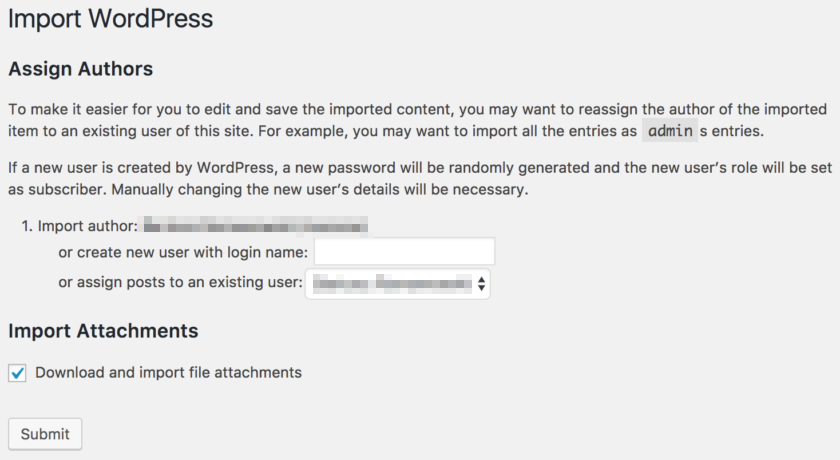
Zaznacz opcję Download and import file attachments.
Dzięki temu WordPress pobierze wszystkie obrazki i załączniki—
i przeniesie je na Twoją nową stronę.
Kliknij na przycisk Submit i odczekaj chwilkę.
Ważne:
Jeśli masz bardzo dużo plików do przeniesienia, import może zostać przerwany.
Wynika to z ograniczeń serwera.
Nie masz powodu do zmartwień!
W takiej sytuacji wykonaj powyższe kroki raz jeszcze—
Import rozpocznie się od miejsca w którym zakończył się wcześniej.
CO ZYSKASZ NA PRZENOSINACH?
Powyższy proces wymaga trochę pracy i podjęcia kilku decyzji, na przykład wybór hostingu i domeny.
Ponadto—
Szablonu, który miałeś zainstalowany na blogu, nie da się przenieść razem z treścią.
(Czasem możesz zainstalować jego odpowiednik dla wersji .org).
Przejście na swoje ma jednak wiele zalet.
Oto zalety migracji bloga na swój hosting:
- Większy wybór szablonów – możesz np. zainstalować darmowy szablon z ogromnej biblioteki WordPressa lub kupić profesjonalny szablon np. ze strony ThemeForest. Tutaj znajdziesz nasze rekomendacje szablonów.
- Konfiguracja strony pod względem SEO – będziesz mógł zainstalować wtyczki, które pomogą Ci przy pozycjonowaniu strony.
- Brak niechcianych reklam – na Twoim blogu/stronie nie pojawią się również żadne niechciane reklamy, chyba, że sam je tam umieścisz, a tym samym na nich zarobisz (regulamin WordPress.com zabrania umieszczania własnych reklam).
- Możliwość wglądu i modyfikacji kodu – jest to opcja dla zaawansowanych, ale pozwala np. na bardziej złożone modyfikacje czy wklejanie zewnętrznego kodu (narzędzia analityczne).
- A może własny sklep internetowy? Jeśli chcesz sprzedawać swoje produkty lub usługi, to bez problemów założysz swój własny sklep Internetowy.
- i wiele więcej…
Masz dodatkowe pytania dotyczące migracji? Potrzebujesz pomocy z migracją? A może dzięki artykułowi zmigrowałeś bloga samodzielnie?
Czekamy na Twój komentarz pod artykułem!
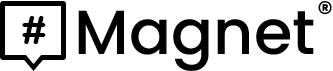







Dzięki za podpowiedzi. W prosty sposób wyjaśnione, co i jak. Dla mnie – laika w tym temacie – duża pomoc, bo będzie mnie to chyba czekało w przyszłości.
dzięki za pomoc. Mam pytanie – co zrobić, jeśli wyeksportowało mi to w dwóch plikach? Pojedynczo, dwa razy importować?
Tak, wtedy każdy oddzielnie, a jeśli są duże to nawet może się okazać, że jeden będziesz musiała wgrywać kilka razy aż się cały przeniesie.